Apa proses inang infrastruktur shell dan apakah aman?
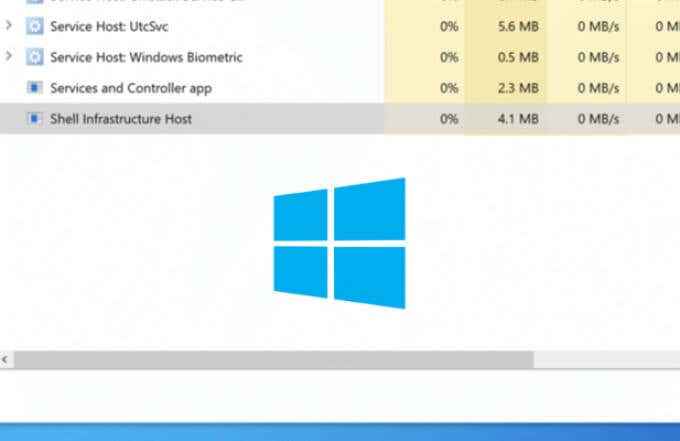
- 4226
- 359
- Simon Cormier
Sistem operasi Windows dibangun di atas kumpulan ratusan proses sistem yang berbeda, masing -masing memiliki tujuan tertentu. Misalnya, beberapa bagian antarmuka Windows dihasilkan oleh DWM.exe, sementara ntoskrnl.Exe adalah proses kernel yang menghubungkan perangkat keras dan perangkat lunak bersama.
Namun, salah satu proses yang paling penting adalah host infrastruktur shell windowsproses. Meskipun penting, proses ini juga dapat berada di belakang beberapa masalah stabilitas sistem, seperti penggunaan CPU yang tinggi. Inilah yang perlu Anda ketahui tentang proses ini dan bagaimana menyelesaikan masalah apa pun dengannya.
Daftar isi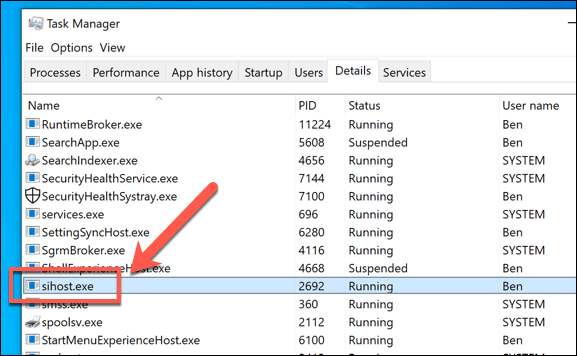
Jika Anda melihat Task Manager, Anda dapat melihat proses ini dengan nama yang sedikit berbeda, termasuk nama file yang dapat dieksekusi (Sihost.exe). Pada akhirnya, mereka semua sama-atau seharusnya. Sementara malware dikenal menyembunyikan dirinya sebagai komponen jendela tertentu seperti Sihost.exe, ini sangat tidak mungkin untuk proses khusus ini.
Dengan mengingat hal itu, Anda dapat yakin bahwa proses host infrastruktur shell sepenuhnya aman untuk dijalankan. Namun, jika Anda ingin sepenuhnya yakin, Anda dapat mengikuti langkah -langkah di bawah ini untuk memeriksa bahwa prosesnya asli.
Apa yang menyebabkan sihost.Exe High CPU, RAM, atau penggunaan sumber daya sistem tinggi lainnya?
Sementara proses inang infrastruktur shell adalah proses sistem yang asli, bukan tanpa masalah. Pada hari -hari awal Windows 10, pengguna melaporkan masalah dengan Sihost.exe menyebabkan penggunaan CPU dan RAM yang tinggi. Pembaruan dan perbaikan bug telah membantu menyelesaikan ini bagi banyak orang, tetapi itu masih bisa menjadi masalah.
Sebagian besar waktu, Sihost.Exe seharusnya tidak menggunakan banyak (jika ada) sumber daya sistem. Pengecualian untuk ini adalah saat antarmuka grafis Anda berubah dalam beberapa cara. Misalnya, saat Anda membuka jendela baru, mengubah latar belakang, dan umumnya berinteraksi dengan UI Anda, Sihost.exe akan melonjak dengan beberapa penggunaan, tetapi harus tetap terbatas.
Pemecahan masalah Sihost.Exe High CPU dan RAM Masalah
Namun, jika penggunaan CPU dan RAM sangat tinggi (dan mempertahankan tingkat penggunaan yang tinggi), itu bisa menunjuk pada masalah stabilitas dengan PC Anda.Meskipun malware bisa menjadi penyebabnya, lebih mungkin bahwa sistem Anda sudah ketinggalan zaman. Microsoft secara teratur mengeluarkan perbaikan bug baru untuk Windows untuk membantu masalah stabilitas seperti ini.
- Untuk memeriksa pembaruan, klik kanan menu Mulai dan pilih Pengaturan pilihan.
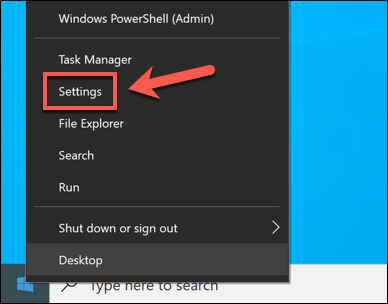
- Dalam Pengaturan menu, pilih Pembaruan & Keamanan> Pembaruan Windows pilihan. Pilih Periksa pembaruan (Jika opsi tersedia) untuk mencari pembaruan windows baru yang akan diinstal.
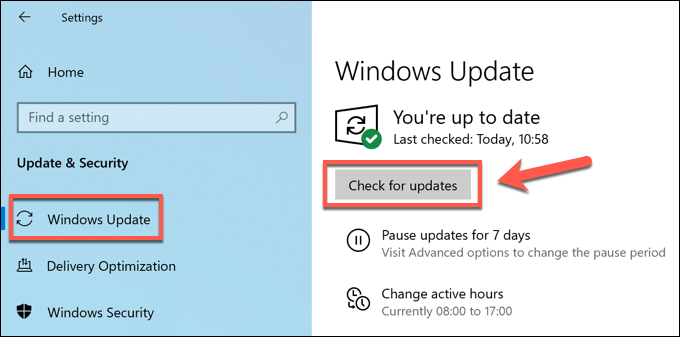
Jika ada pembaruan yang tersedia, instal dan restart PC Anda untuk melihat apakah itu berdampak pada kinerja sistem Anda. Jika pembaruan belum menyelesaikan masalah ini, Anda mungkin perlu melihat PC Anda untuk file sistem yang korup yang dapat memengaruhi kinerja sistem Anda.
- Untuk melakukan ini, klik kanan menu Mulai dan pilih Windows PowerShell (Admin) pilihan.
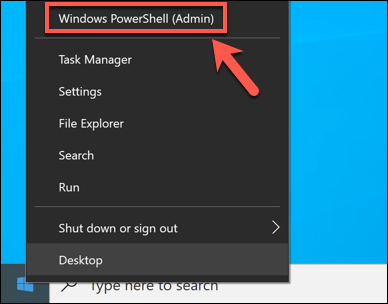
- Dalam PowerShell Jendela, ketik SFC /SCANNOW untuk menggunakan Pemeriksa File Sistem alat. Ini akan membandingkan file sistem Anda dan, jika ada file yang korup atau hilang, SFC akan memperbaikinya.
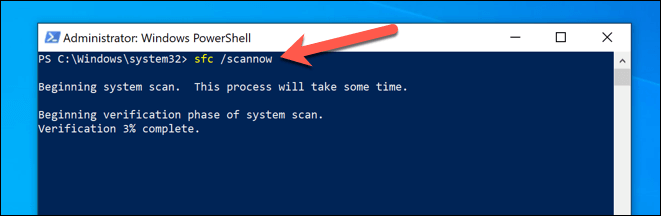
Alat SFC akan membutuhkan waktu untuk menyelesaikannya. Jika tidak dapat memperbaiki sistem Anda, Anda mungkin perlu melihat alternatif untuk menyelesaikan masalah ini, seperti mengatur ulang Windows 10 ke pengaturan pabrik.
Memeriksa apakah SIHOST.Proses EXE asli
Dilaporkan bahwa beberapa jenis virus dan malware mencoba menyamarkan diri sebagai proses sistem yang sah. Ketika keamanan windows membaik, ini menjadi semakin kecil kemungkinannya, tetapi itu tidak mustahil.
Meskipun proses host infrastruktur shell tidak mungkin menjadi malware yang menyamar, Anda dapat memeriksa ketenangan pikiran Anda sendiri menggunakan manajer tugas.
- Untuk meluncurkan Task Manager, klik kanan bilah tugas dan pilih Pengelola tugas pilihan.
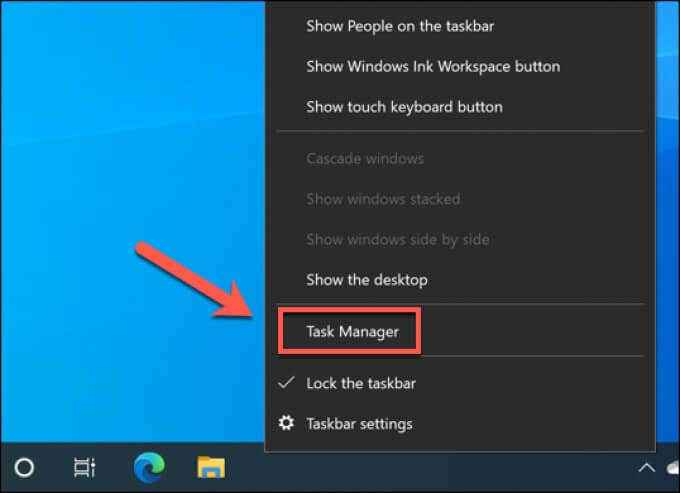
- Dalam Pengelola tugas jendela, cari Host Infrastruktur Shell proses di Proses tab. Atau, cari Sihost.exe dalam Detail tab. Setelah Anda menemukan proses, klik kanan, lalu pilih Buka Lokasi File pilihan.
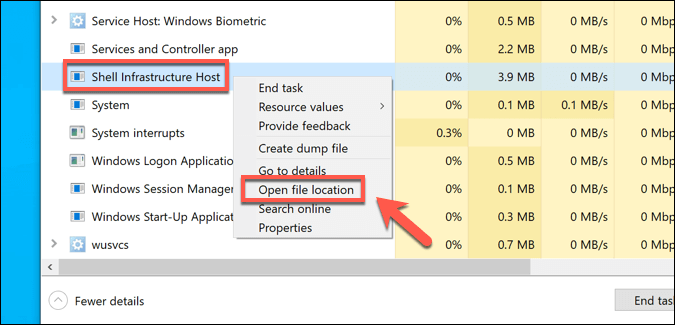
Seperti proses sistem utama lainnya, file host infrastruktur shell asli (Sihost.exe) terletak di C: \ Windows \ System32 direktori. Jika Task Manager terbuka ke lokasi lain, Anda dapat yakin bahwa file yang berjalan di PC Anda tidak asli.
Jika itu masalahnya, Anda harus berhenti menggunakan PC Anda dan segera memindai malware untuk membuat PC Anda aman.
Dapatkah proses inang infrastruktur shell dinonaktifkan?
Sebagai proses sistem utama, proses host infrastruktur shell bukanlah sesuatu yang dapat Anda nonak atau hapus dari instalasi Windows 10. Mencoba menghentikan Sihost.EXE akan menyebabkan PC Anda membeku, menyebabkan layar biru kematian, atau restart secara acak.

Proses ini diperlukan agar Windows berjalan secara efektif, jadi Anda tidak dapat mematikannya atau menghapusnya. Anda dapat, bagaimanapun, menghapus beberapa memori sistem untuk membantu membebaskan sumber daya vital untuk proses ini dan proses sistem lainnya.
Ada beberapa cara Anda dapat melakukan ini, termasuk membersihkan cache memori Windows dan mengurangi jumlah program aktif yang berjalan di PC Anda setiap kali.
Pemecahan masalah lebih lanjut untuk Sihost.Masalah exe
Jika proses host infrastruktur windows shell masih menyebabkan masalah, Anda harus memecahkannya lebih lanjut. Windows akan memesan beberapa penggunaan sumber daya sistem, tetapi jika menggunakan banyak CPU atau RAM, itu menunjuk pada masalah yang lebih luas dengan kinerja sistem Anda.
Salah satu cara untuk memastikan bahwa sistem Anda sehat adalah dengan memulai lagi dengan menyeka dan menginstal ulang jendela. Anda kemudian harus mengikuti pemeliharaan sistem reguler, termasuk menjaga windows diperbarui dan menghapus malware apa pun. Tentu saja, Anda mungkin perlu mempertimbangkan untuk meningkatkan PC Anda jika PC Anda menjadi terlalu lambat untuk digunakan.
- « Cara Memperbaiki Kesalahan Perangkat Tanpa Booting di Windows 10
- 13 Windows 10 tweak untuk kinerja yang lebih baik »

